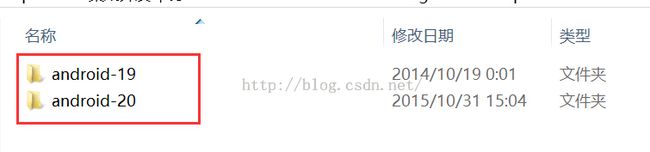【Android】1:Android APP开发入门篇
众所周知,Android和IOS是目前市场上最为流行的两个手机操作系统,从我身边人使用的手机来看,个人觉得Android的市场占有率要高于IOS,可能是因为Android操作系统是开源的。
Android是由Andy Rubin创立的一个手机操作系统,后来被Google收购。Google希望与各方共同建立一个标准化、开放式的移动电话软件平台,从而在移动产业内形成一个开放式的操作平台,该平台由操作系统、中间件、用户界面和应用软件组成。今天我们要谈论的就是应用软件的开发,也就是题目中所说的APP。
什么是APP?Application的缩写,意思为计算机应用程序,而Android APP就是说基于Android平台的手机上应用程序。说了这么多都是一些基本概念的了解,下面我们进入正题,来看看想要进行Android应用开发需要了解哪些内容。
搭建开发环境
1安装JDK和Eclipse
这个步骤相信做过Java开发的小伙伴并不陌生,应该说是比较熟悉的了,这里就不再详细说明了。
2安装Android SDK
AndroidSDK是Android管理开发包的工具,提供了Android各级平台的开发包和工具。需要注意的是,因为我们是各自独立安装的,所以我们需要去官网单独下载SDK。
下载之后,运行安装文件,并且把安装目录下的的tools文件夹路径设置到PATH环境变量里面,这个跟配置JDK的环境变量类似,就不多说了。接下来要到SDK安装目录,运行SDK Manager,将各种版本的平台和工具下载下来,当然你也可以自己下载想要的Android SDK版本,解压之后将其考到SDK中的platforms文件夹下,即可使用相应版本的系统平台和工具进行开发。比如我就手动下载了两个版本的系统平台,如下图所示
3安装Eclipse插件ADT
打开Eclipse,点击help—>installnew software—>Add,会出现如下界面
这里添加的ADT可以是你事先下载好的,放在本地的压缩文件,也可以直接从网上直接下载,只是地址不一样而已,其他的都一样
点击OK之后,稍等片刻,就会出现加载后的内容,选择第一个开发工具(Developer tools)里面所有的组件,然后一路Next即可,直到Finish,就完成了安装。
在这里需要注意的一点是:如何在安装过程中提示有错误,无法进行下一步的话,那么就是你的Eclipse版本不对,建议更换其他版本的试试,可能会解决你的问题。
测试开发环境
环境搭建完毕之后,你肯定迫不及待的想要小试牛刀一把,我们就以编程中最为经典的入门例子为例,测试一下我们所搭建的环境是否可以正常使用。
点击菜单栏的File选择New,选择AndroidApplication Project,也可以在Eclipse的左边空白处右键选择New,出现如下页面
然后依然一路Next,直到Finish,即可完成第一哥AndroidAPP的创建,然后右击项目,选择Run As 选择Android Application,即可运行你的程序。注意如果你有安装模拟器,得先启动你的Android模拟器,如果没有模拟器,请连接你的Android手机,并且打开USB调试,就可以看到运行效果了。
小结一下:
Android开发时基于Java的,因此和Java开发类似,在开发之前都要进行一系列的安装和配置,这些内容都需要我们掌握,并且在搭建环境的过程中,出现错误和问题,能够想办法找到解决方法,虽然我们是做开发,但是对于各种开发环境的搭建也要非常熟悉,这是无可厚非的。